登录
- 微信登录
- 手机号登录
微信扫码关注“汇帮科技”快速登录
Loading...
点击刷新
请在微信【汇帮科技】内点击授权
300秒后二维码将过期
二维码已过期,点击刷新获取新二维码
登录
登录
其他登录方式
来源:汇帮科技 修改日期:2025-10-16 14:00
在视频内容创作与多媒体资源管理中,音频提取是一项基础且高频的需求。无论是剪辑短视频时分离背景音乐、二次创作中提取对话素材,还是制作播客时截取有声内容,高效提取视频中的音频都能大幅提升工作效率。然而,面对不同技术水平的用户,选择合适的工具与方法至关重要。本文将从软件操作与技术原理出发,详细解析6种主流音频提取方案,帮助用户根据自身需求快速掌握操作技巧。

适用场景
适合需要批量处理视频音频转换、追求高稳定性与格式兼容性的用户,尤其适合对转换速度和文件质量有要求的创作者。
详细操作步骤
1. 启动软件并选择功能模块
打开后,在主界面的功能分类区找到【音频提取】选项。该模块专注于从视频文件中分离音频流,默认支持MP3、WAV等常用格式,界面设计简洁直观,适合新手快速上手。
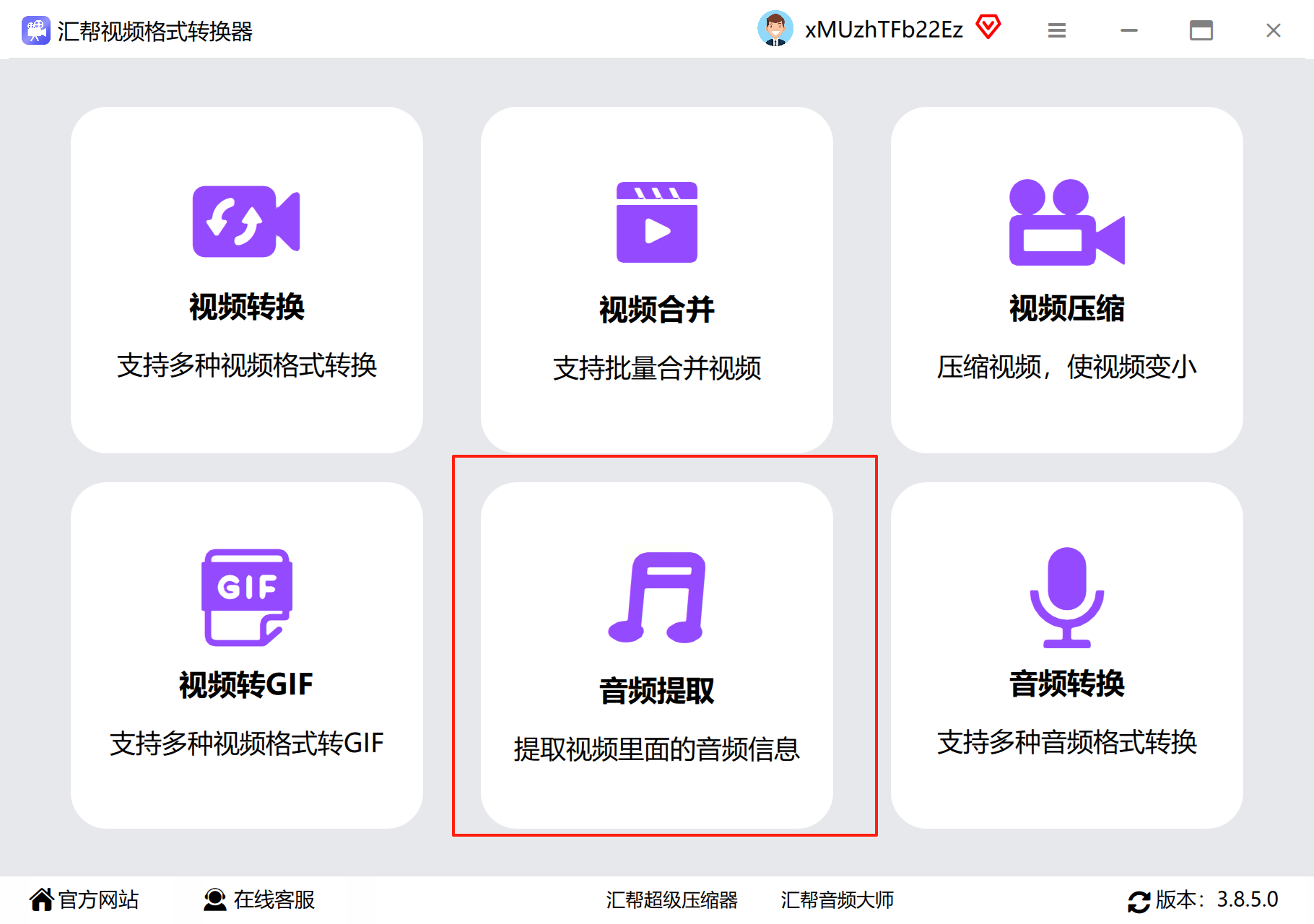
2. 添加待处理视频文件
点击界面中央的【添加文件】按钮,或直接将视频文件拖拽至指定区域。支持批量导入多个视频文件,系统会自动识别文件格式并显示预览信息,确保文件来源正确无误。
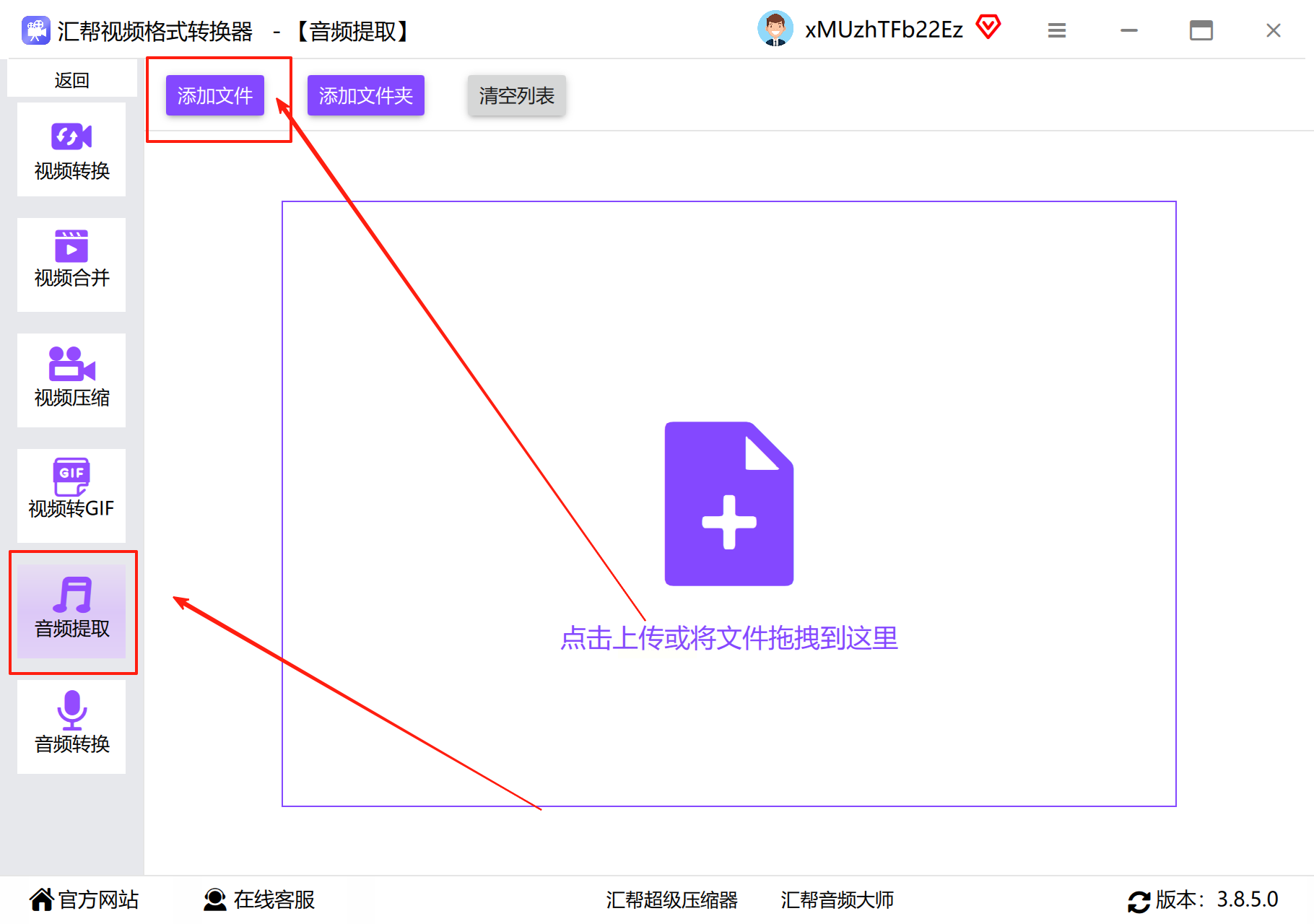
3. 设置输出格式与参数
在右侧参数面板中,选择【导出格式】为MP3(或根据需求选择其他格式)。软件提供基础参数调节选项,如比特率、采样率等,可根据音频用途调整——例如用于背景音乐时建议选择128kbps以上比特率,保证音质的同时控制文件大小。
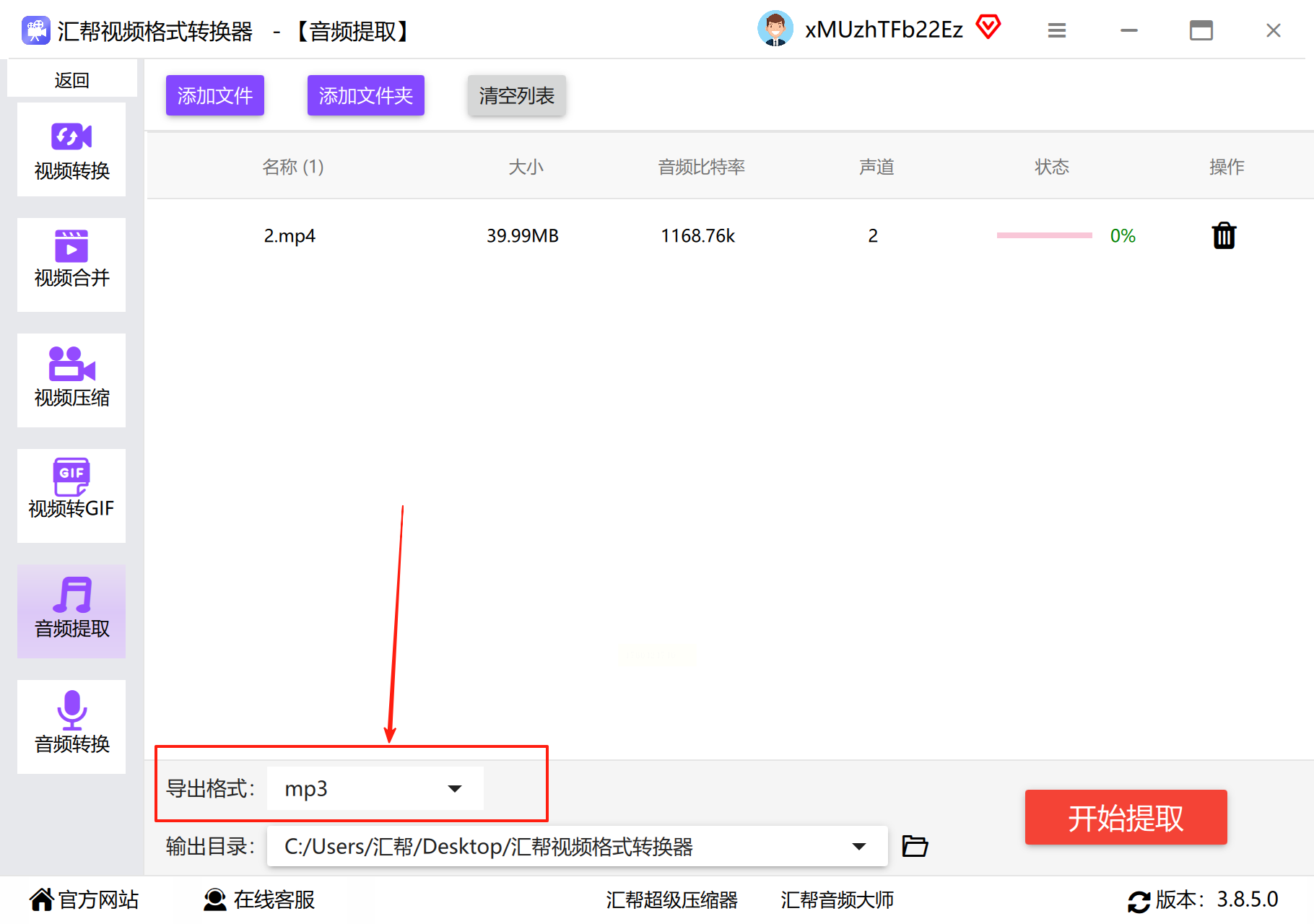
4. 指定文件保存路径
点击【浏览】按钮设置输出文件的保存位置,建议创建专门的音频文件夹便于管理。若未手动设置,软件将默认保存至系统指定路径,可通过查看历史操作记录快速定位。
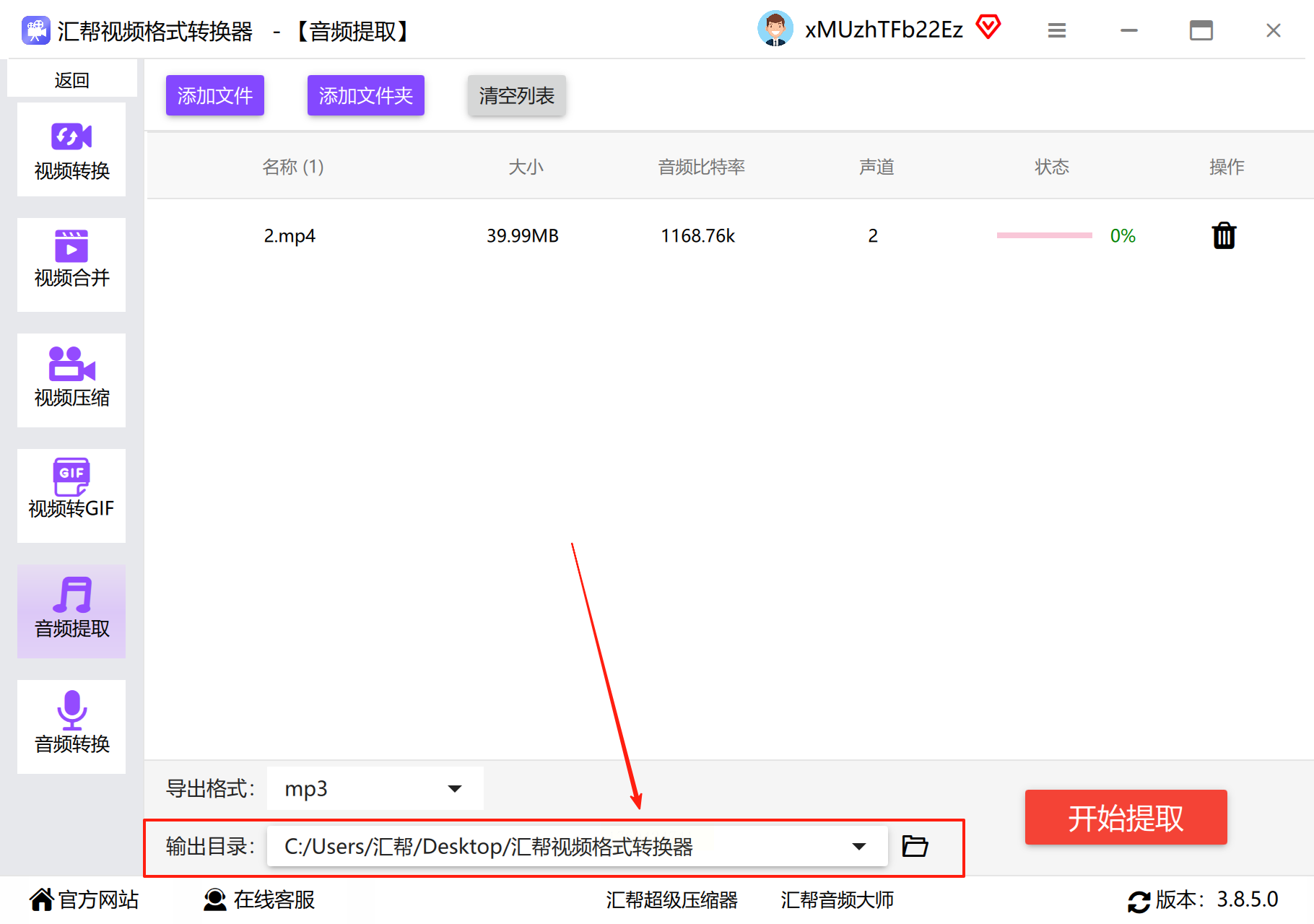
5. 执行提取并验证结果
点击【开始提取】按钮后,进度条会实时显示转换状态。
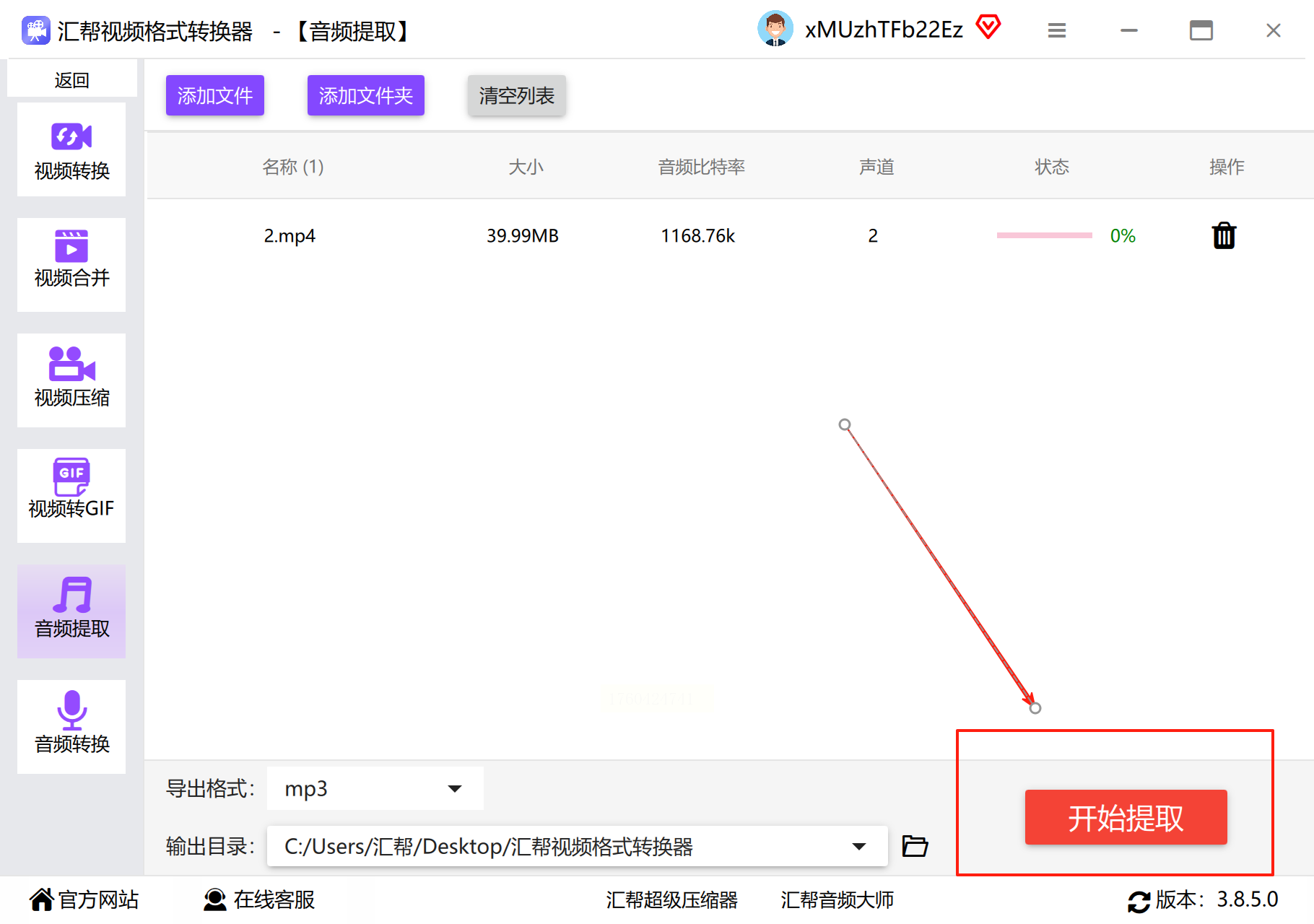
完成后,软件会自动弹出文件所在文件夹,此时需重点验证两项内容:①文件是否完整生成,无损坏迹象;②音频内容是否与原视频中的对应部分一致(可通过播放器随机抽查多个片段)。
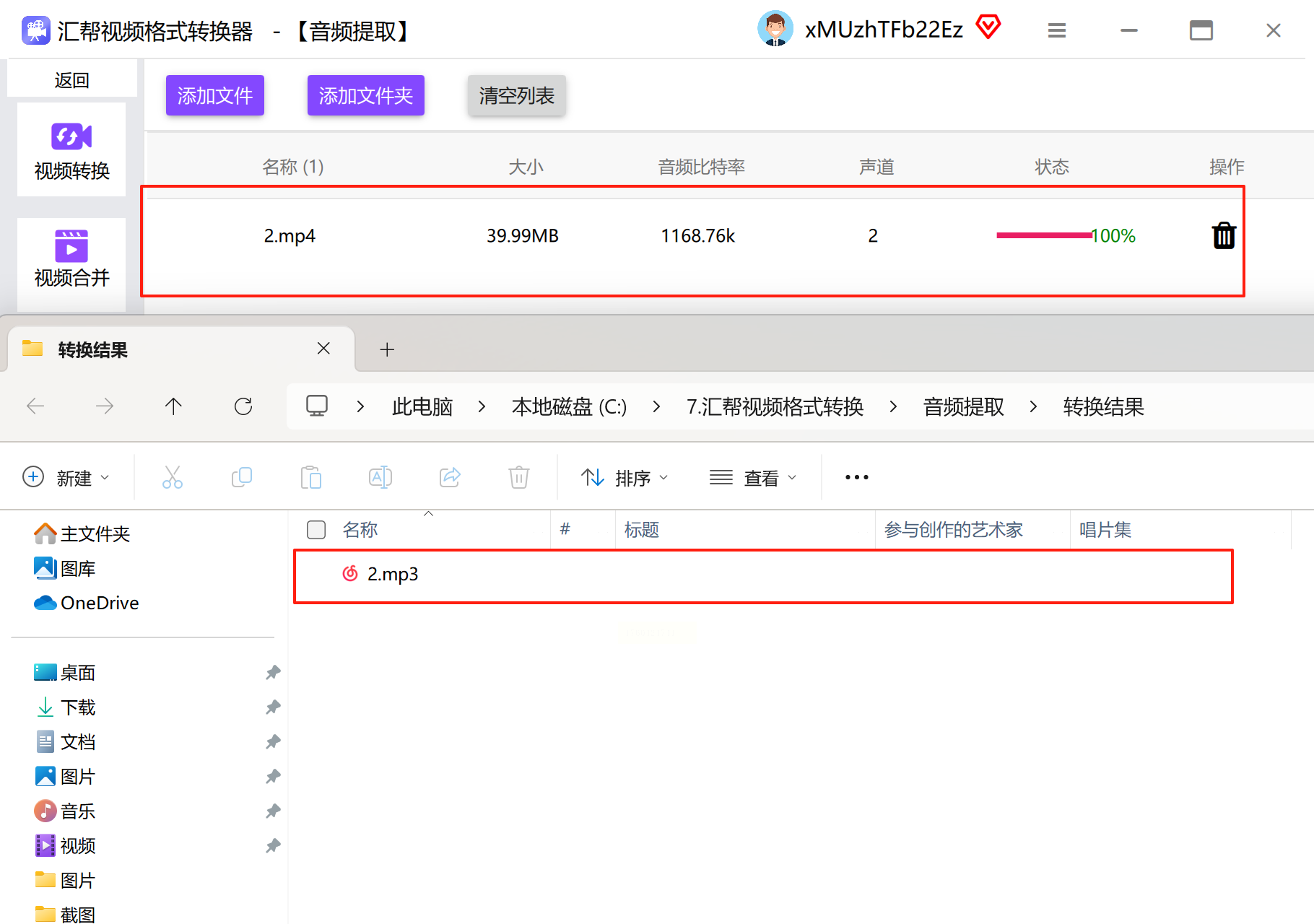
适用场景
适合临时处理少量视频、追求免安装便捷性的用户,如学生党处理课堂视频或普通用户提取社交媒体视频音频。
操作要点
1. 文件上传与格式选择
进入Zamzar官网后,点击【选择文件】按钮上传视频。支持拖放操作,也可通过URL链接导入在线视频文件。在格式选项中选择【MP3】或其他目标音频格式,系统支持超过1200种格式转换。
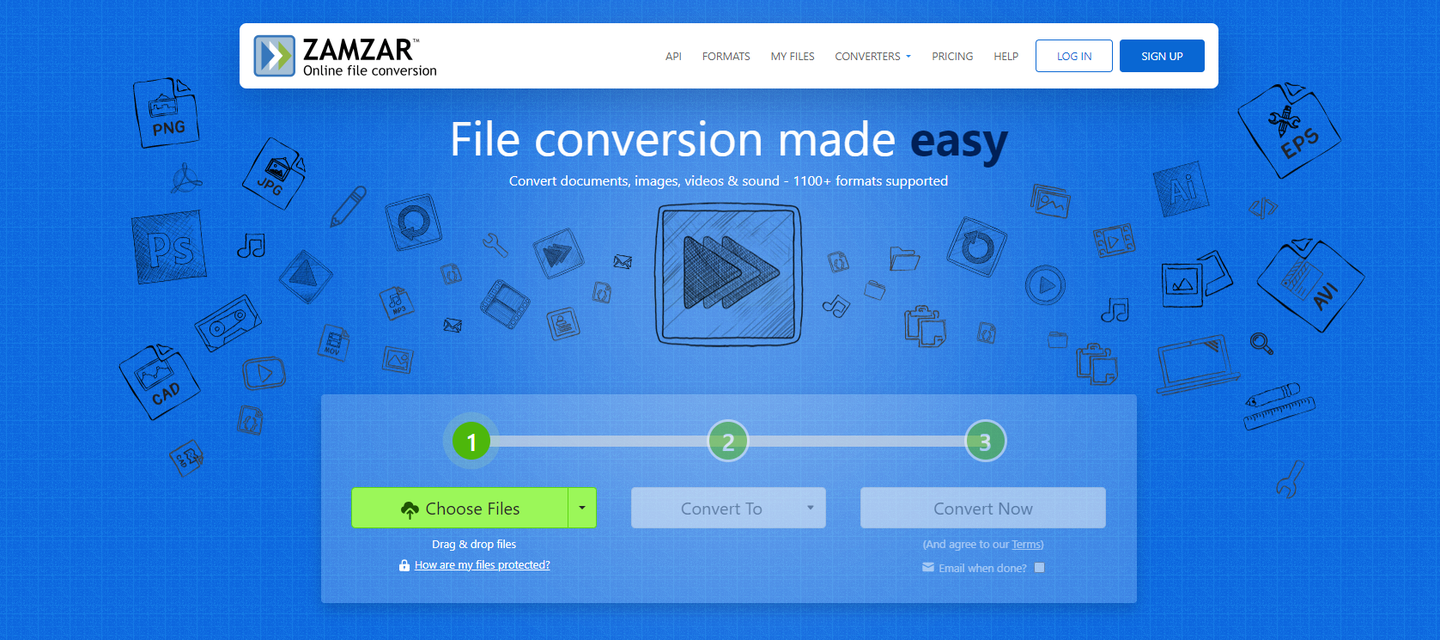
2. 高级设置与隐私安全
对于长视频转换,建议勾选“自动压缩”选项减少文件体积;平台提供邮件通知功能,可设置转换完成后接收文件下载链接,避免重复操作。需注意保护个人隐私,敏感视频建议优先选择本地软件处理。
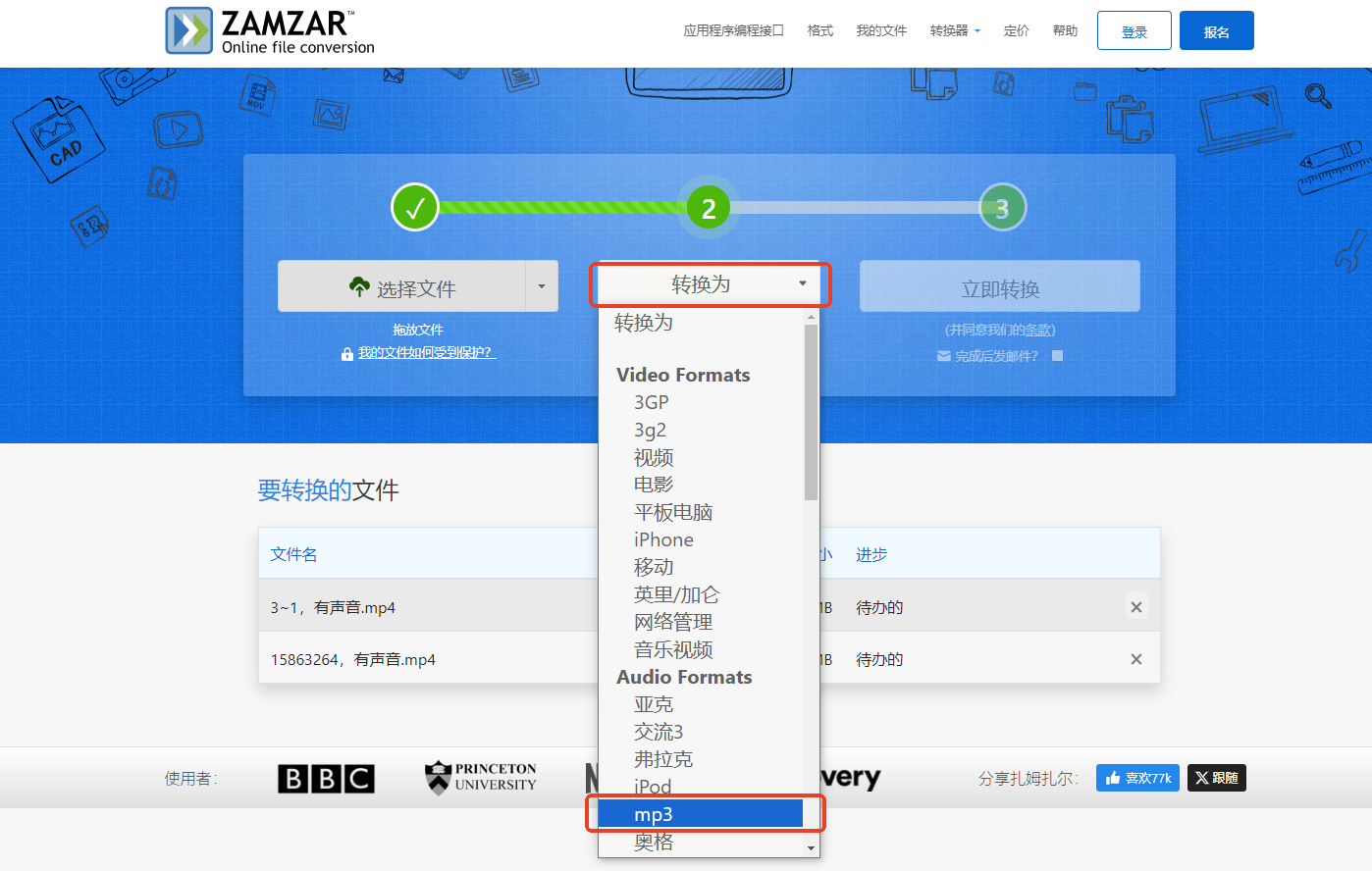
3. 转换效率与网络要求
转换速度受视频大小、网络带宽影响,10分钟以内的视频通常可在3分钟内完成。缺点是免费版有文件大小限制(单文件≤50MB),且存在广告弹窗,批量处理时效率较低。
适用场景
适合有一定视频剪辑基础的创作者,需同时处理视频素材和音频提取,追求多轨道编辑与音频精细化处理。
关键操作步骤
1. 导入与时间线设置
打开PR后,通过【文件】→【导入】添加视频文件,拖拽至时间线轨道。在序列设置中确认帧率、分辨率等参数与原视频一致,避免二次渲染导致质量损失。
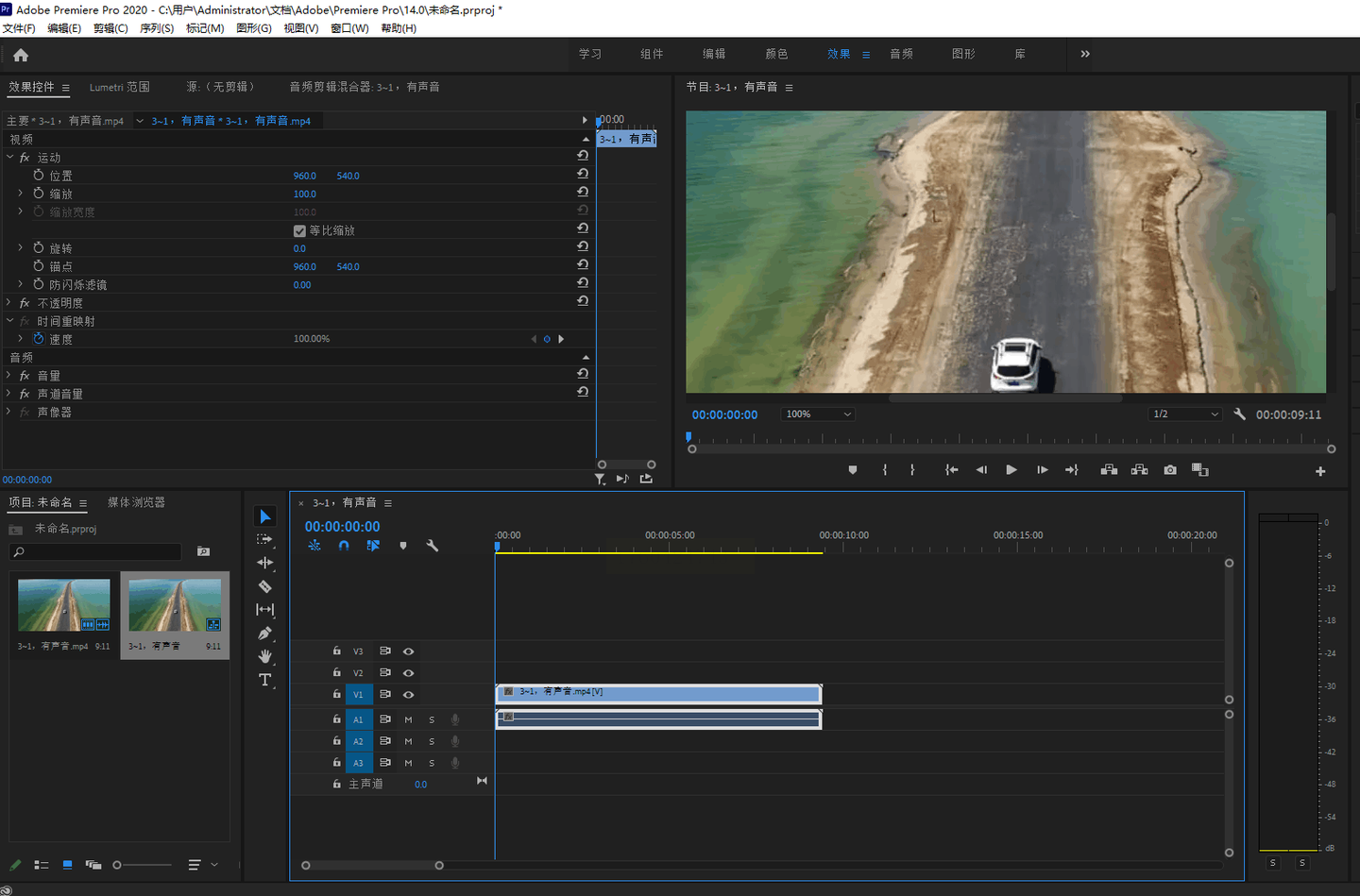
2. 音频轨道分离与导出
选中视频轨道,右键选择【分离音频】将音视频拆分。通过【文件】→【导出】→【媒体】(快捷键Ctrl+M)打开导出面板,在格式中选择【MP3】,仅勾选【导出音频】选项,此时可通过【音频设置】调整声道、音量等参数。
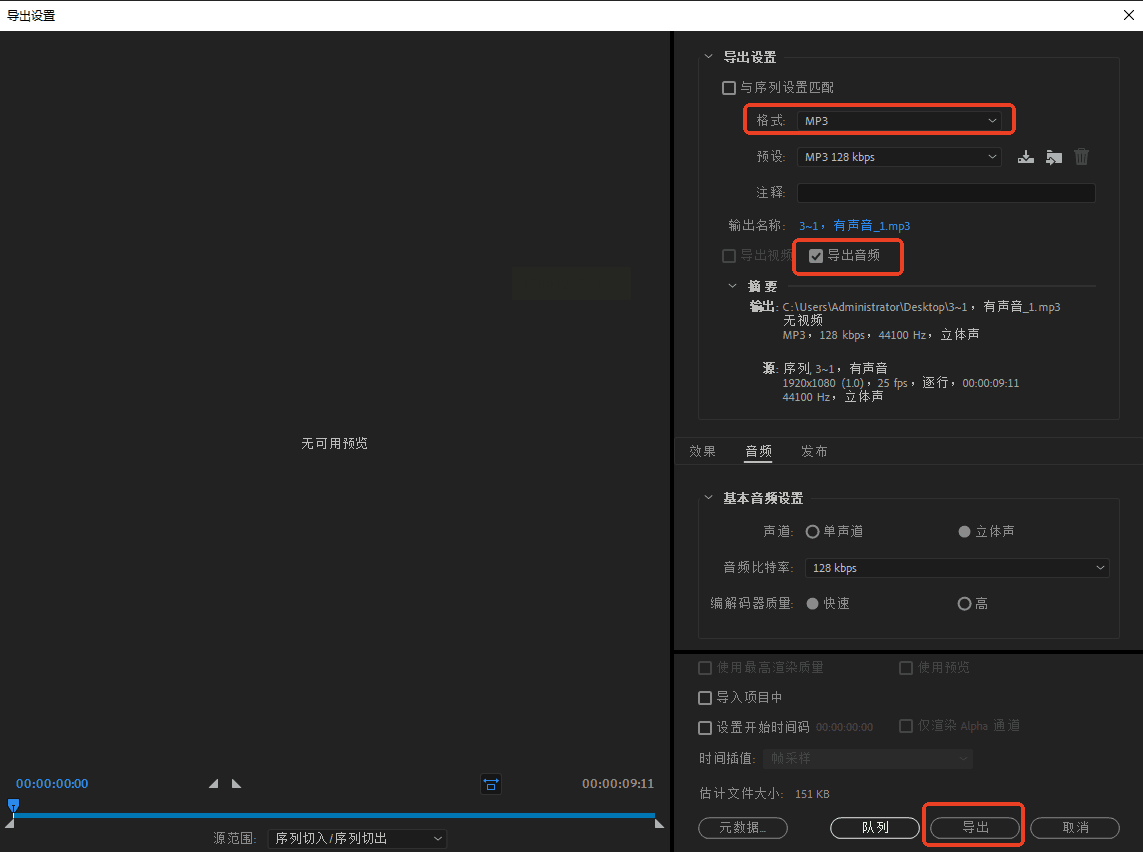
3. 关键帧与降噪处理
若需保留特定音频片段,可在时间线中使用剃刀工具剪切音频轨道,再通过【效果】面板添加降噪效果(如Rode Noise Reduction),提升音频纯净度后导出。
适用场景
适合临时提取短音频、对操作复杂度要求极低的用户,如快速获取手机拍摄视频的背景音乐。
安全操作指南
1. 备份原始文件
右键视频文件→【属性】,记录原后缀名(如.mp4),并复制一份文件到安全位置(命名建议添加“_备份”标识)。
2. 后缀名强制修改
再次右键文件→【重命名】,删除原后缀(如.mp4),输入目标格式(如.mp3)并确认。系统会提示“更改扩展名可能导致文件不可用”,点击【是】即可。
3. 验证与修复
若修改后无法播放,说明文件格式不兼容。需重新使用专业软件转换,或在备份文件基础上重复操作,避免因误操作导致数据丢失。
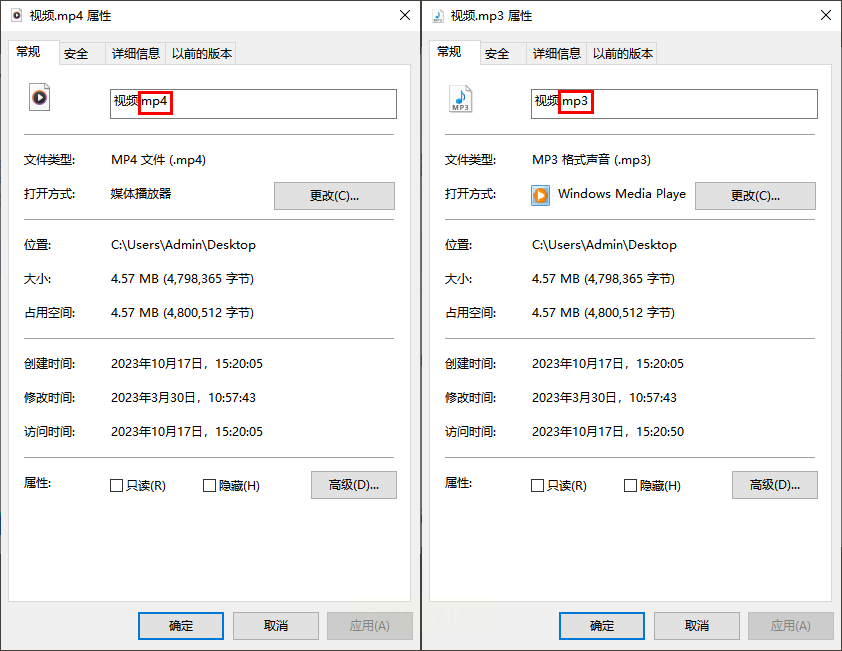
适用场景
适合非专业用户处理短视频内容,支持一站式完成视频剪辑与音频提取,界面更偏向图形化操作。
特色功能与操作
1. 功能入口定位
打开软件后,在功能区找到【音频提取】模块(部分版本可能整合在“格式转换”菜单中)。通过“添加视频”按钮导入文件,系统自动加载视频信息并生成预览窗口。
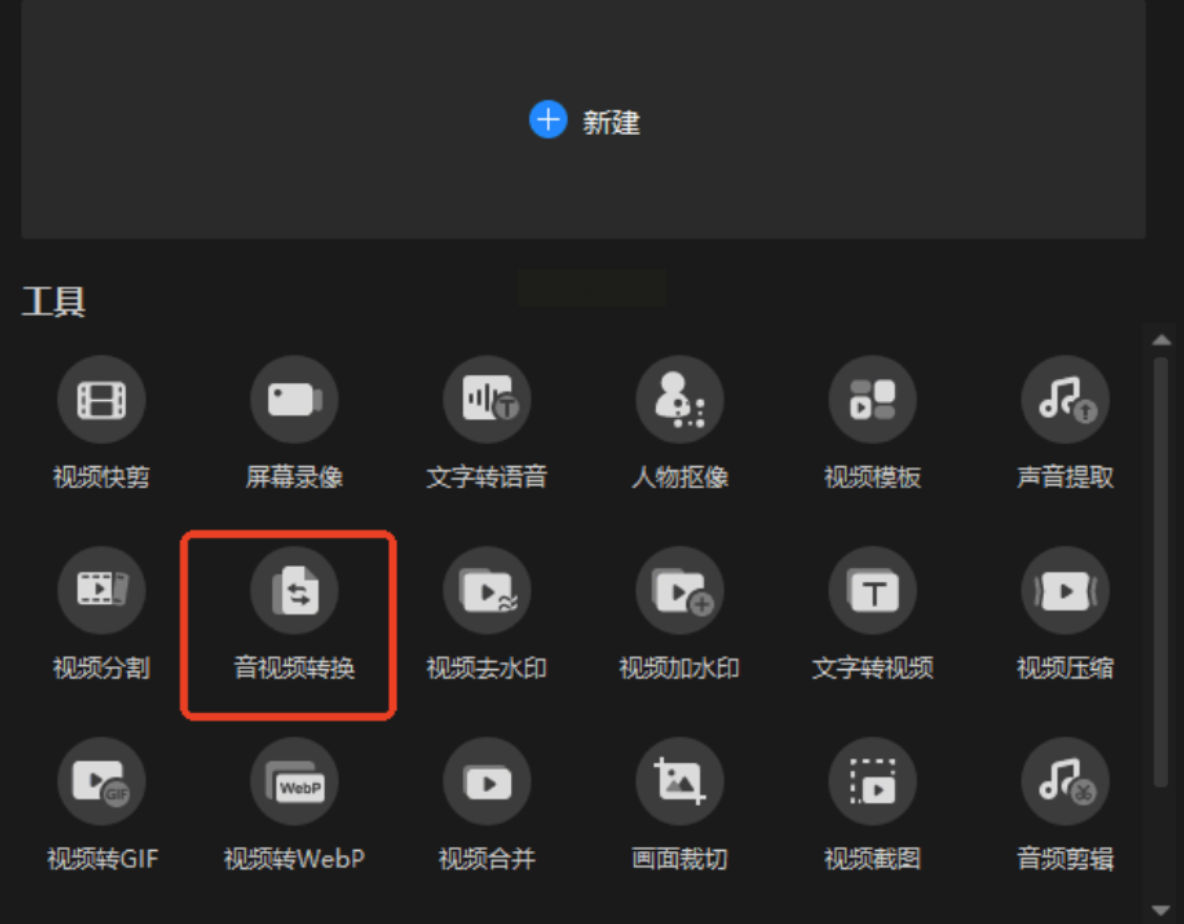
2. 参数自定义与批量处理
点击【设置】按钮选择输出格式(MP3/WAV等),可调整音频质量(高/中/低),软件支持“按原尺寸输出”或“自动压缩”两种模式。对于多个视频批量提取,勾选“全部转换”即可一次性处理。
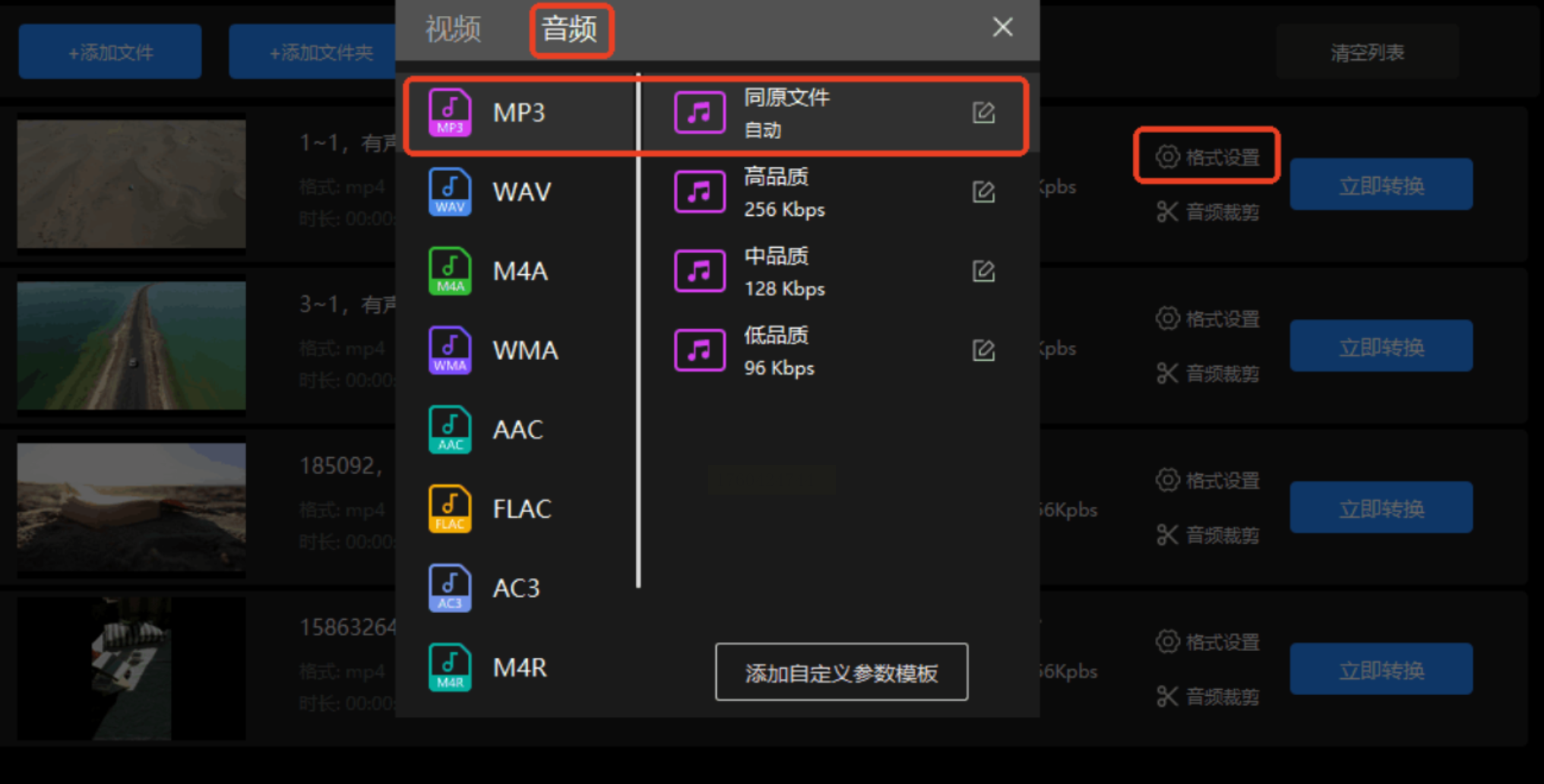
3. 音频合并与编辑
提取完成后,可直接在软件内通过时间轴裁剪音频片段,添加淡入淡出效果,满足基础音频加工需求。
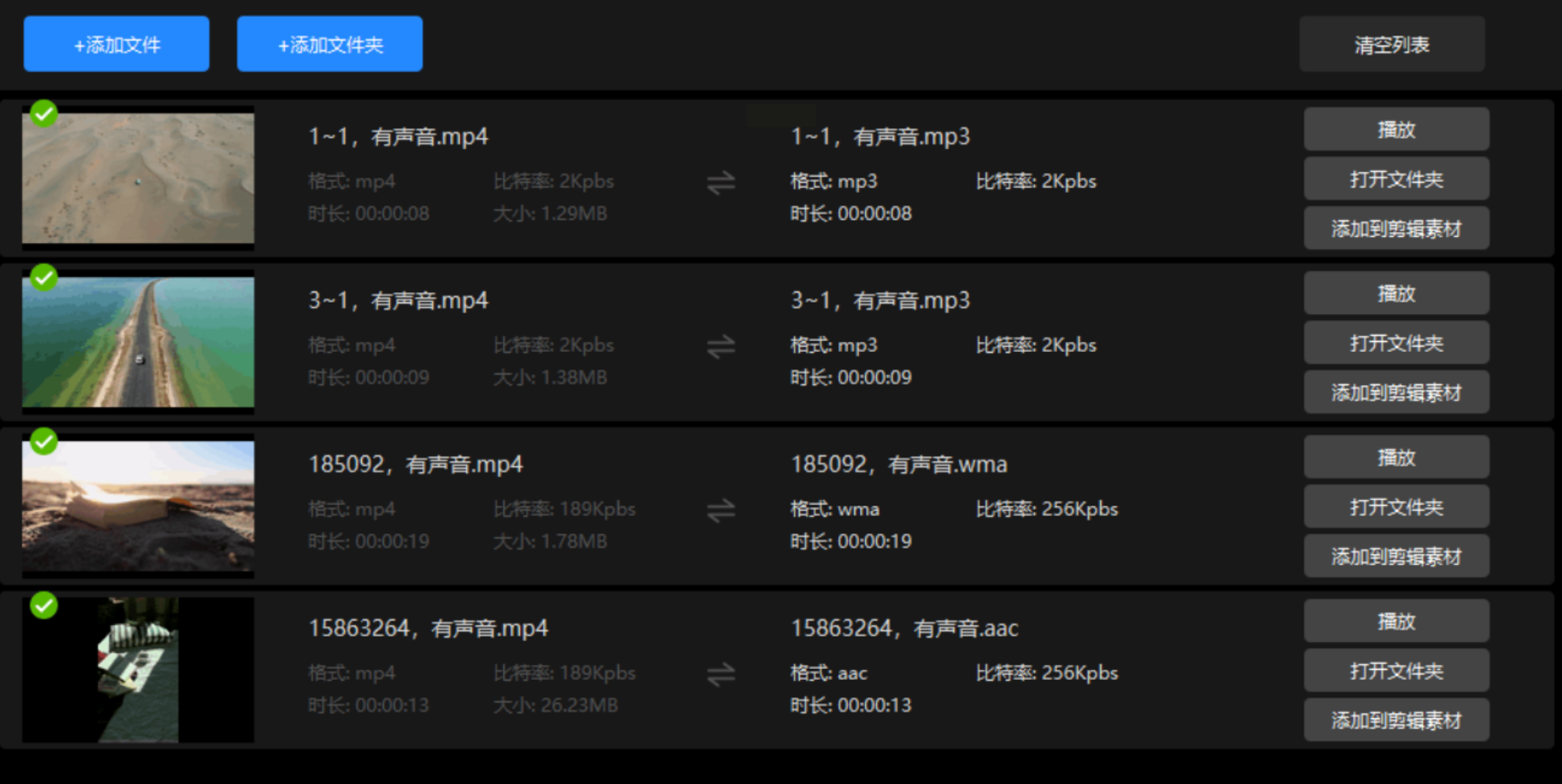
六、智能音频分离工具:剪辑魔法师
适用场景
适合需要精准提取特定声音(如纯人声/背景音乐)的场景,利用AI算法分离复杂音轨,提升创作效率。
核心操作流程
1. 声音提取功能调用
打开软件后选择【AI音频分离】模式,导入目标视频文件。系统会自动识别音轨类型(音乐/人声/环境音),并在界面显示可分离的音频通道。

2. 区域精确提取
通过时间轴滑块标记需提取的时间段,展开“提取类型”下拉菜单,选择“音乐分离”“人声提取”等选项。软件会生成多个分离后的音频文件,支持预览验证。
3. 格式与质量优化
导出时可选择无损格式(如FLAC)或压缩格式(如MP3),并调整音量平衡与降噪参数,确保提取后的音频满足播客、短视频等不同场景需求。
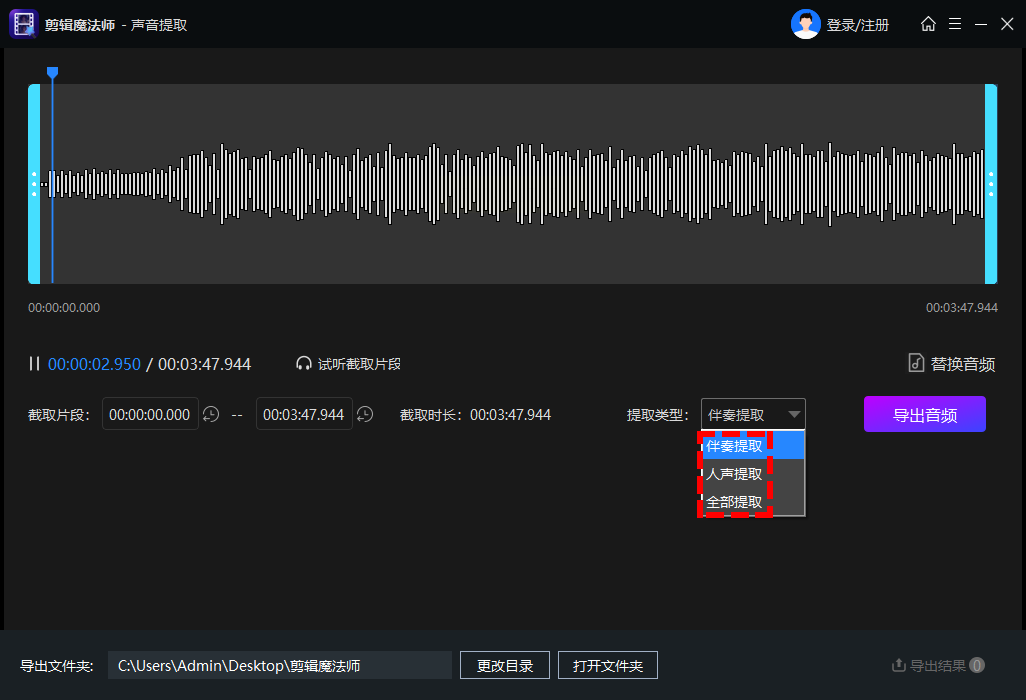
无论选择哪种工具,建议优先备份原始文件,避免因格式错误导致数据损坏。掌握这些方法后,你可以轻松应对各类视频音频转换需求,让创作过程更加流畅高效。
如果想要深入了解我们的产品,请到 汇帮科技官网 中了解更多产品信息!
没有找到您需要的答案?
不着急,我们有专业的在线客服为您解答!

请扫描客服二维码